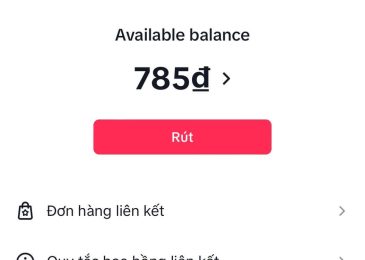Bạn thấy những người khác trên Tiktok có hiệu ứng video/ ảnh rất đẹp và bạn cũng muốn sử dụng filter đó cho mình. Thử nhiều cách điều chỉnh nhưng cũng không được. Vậy làm theo cách lấy hiệu ứng trên Tiktok của người khác được Infofinance chia sẻ dưới đây, đảm bảo lấy Filter thành công 100%.
Hiệu ứng trên Tiktok có gì khác biệt?
Hiệu ứng trên Tiktok là tính năng cho phép người dùng tạo và chia sẻ các video có chủ đề cụ thể, thường được ghép với âm nhạc hoặc nhạc nền khác nhau. Mỗi hiệu ứng đều có một đề tài, âm nhạc, hoặc kịch bản cụ thể, và được thiết kế để tăng tính tương tác và thú vị cho người dùng.
Các hiệu ứng trên Tiktok thường được tạo ra bởi các nghệ sĩ, người dùng và cộng đồng Tiktok, và có thể được sử dụng bởi tất cả mọi người. Một số hiệu ứng phổ biến trên Tiktok bao gồm các hiệu ứng về đổi trang phục, biến hóa, động vật, vũ đạo, hài hước, và nhiều hơn nữa.
Khác biệt của các hiệu ứng trên Tiktok so với các nền tảng khác là tính tương tác và thú vị mà chúng mang lại cho người dùng. Nhờ vào việc được chia sẻ rộng rãi trên Tiktok, các hiệu ứng có thể trở thành trào lưu và thu hút hàng triệu lượt xem và thích. Các hiệu ứng trên Tiktok cũng cho phép người dùng thể hiện bản thân và sáng tạo một cách dễ dàng và vui nhộn, và được coi là một phần không thể thiếu của nền văn hoá Tiktok.
Cách tìm hiệu ứng trên TikTok
Cách lấy filter trên Tiktok tại mục Tạo bài viết mới
Đây là hướng dẫn chi tiết hơn để sử dụng hiệu ứng trên TikTok:
- Mở ứng dụng TikTok trên điện thoại của bạn và nhấn biểu tượng dấu cộng (+) ở phía dưới màn hình.
- Chọn mục “Hiệu ứng” ở dưới thanh công cụ phía bên trái.
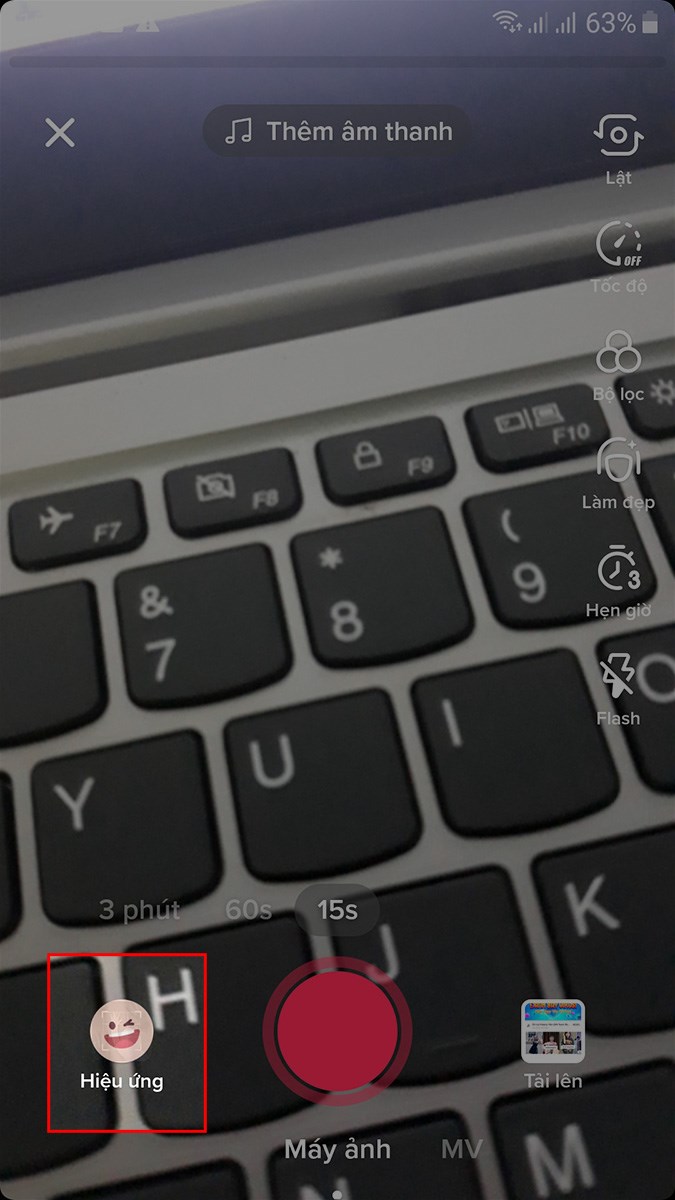
- Tại đây, bạn có thể tìm kiếm hiệu ứng bằng cách sử dụng thanh tìm kiếm hoặc duyệt qua các bộ sưu tập khác nhau của hiệu ứng.
- Khi bạn tìm thấy một hiệu ứng mà bạn muốn sử dụng, hãy chạm vào biểu tượng để xem trước hiệu ứng đó.
- Nếu bạn muốn sử dụng hiệu ứng đó, hãy nhấn giữ biểu tượng nút đỏ để quay video với hiệu ứng trên màn hình.
- Sau khi quay video, bạn có thể chọn “Tiếp” để xem trước và chỉnh sửa video của mình.
Nếu bạn hài lòng với video của mình, hãy nhấn “Đăng” để chia sẻ nó trên trang cá nhân của mình trên TikTok.
Lấy filter trên TikTok tại mục Thịnh hành
Để sử dụng filter đang hot trend trên TikTok, bạn có thể làm theo các bước sau:
- Mở ứng dụng TikTok và chọn mục Khám phá ở góc dưới cùng bên trái màn hình.
- Tìm kiếm các video sử dụng filter mà bạn muốn sử dụng. Bạn có thể tìm kiếm bằng cách nhập từ khóa hoặc duyệt qua các video được phổ biến hiện nay.
- Nhấn vào video sử dụng filter và chọn biểu tượng hashtag (dấu #) được đặt tên cho filter đó.
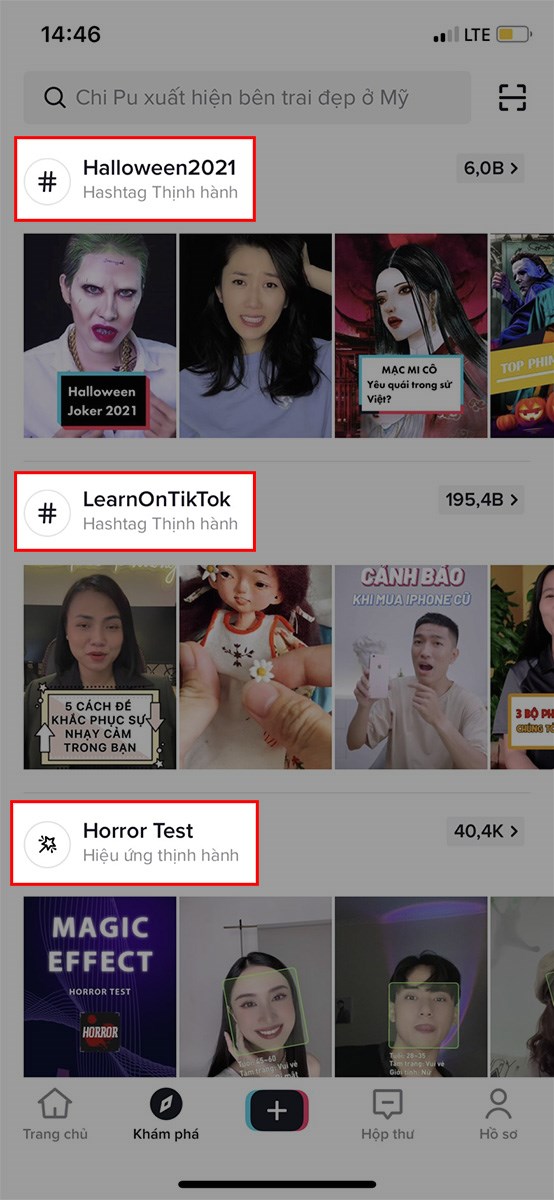
- Bạn sẽ được chuyển đến trang hashtag của filter đó, trong đó bạn có thể thấy các video khác sử dụng filter đó và tham gia cùng hashtag đó.
- Nhấn giữ biểu tượng nút đỏ để quay video với filter đang được sử dụng.
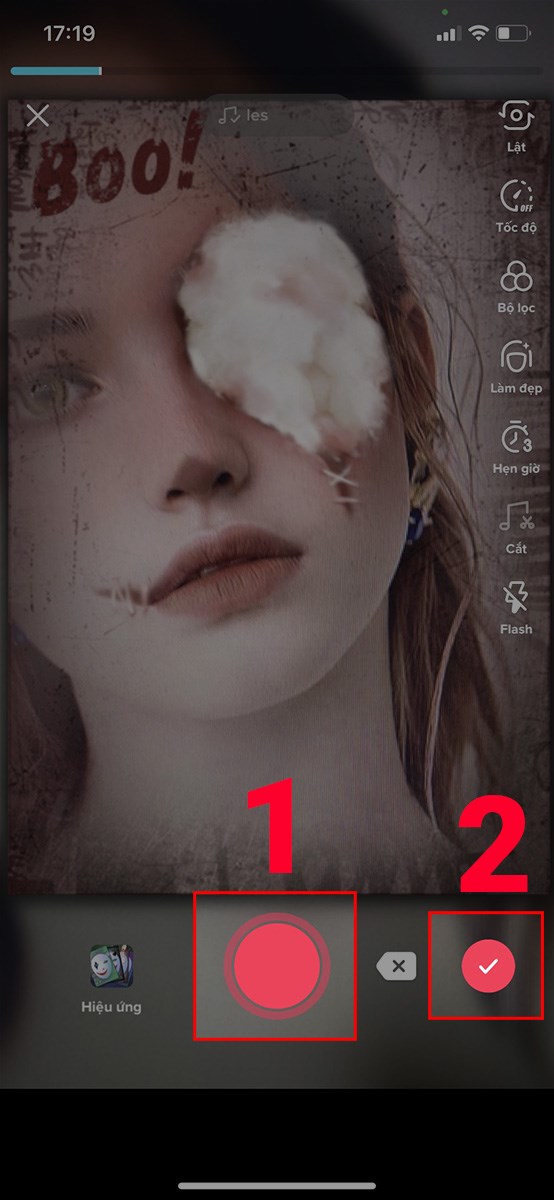
- Sau khi quay video xong, chọn Tiếp và chỉnh sửa video của bạn nếu cần thiết.
- Chọn Đăng để đăng video của bạn lên TikTok cùng với hashtag và filter bạn đã chọn.
Cách lấy filter trên TikTok tại mục Tìm kiếm
- Mở ứng dụng TikTok, chọn Khám phá ở thanh điều hướng dưới cùng của màn hình.
- Nhập tên hiệu ứng trên TikTok mà bạn muốn sử dụng vào ô tìm kiếm và nhấn vào tên hiệu ứng đó để xem trước.
- Nếu bạn muốn sử dụng hiệu ứng đó, hãy chọn nút “Thử hiệu ứng này”.
- Nhấn giữ biểu tượng nút đỏ để quay video với filter trên TikTok. Bạn có thể điều chỉnh hiệu ứng trên màn hình trước khi quay video.
- Sau khi quay video, chọn nút Tiếp để chỉnh sửa video.
- Bạn có thể thêm âm nhạc, chú thích và các hiệu ứng khác nếu muốn.
- Cuối cùng, chọn nút Đăng để đăng video của bạn với hiệu ứng đó lên TikTok.
Cách lấy hiệu ứng trên TikTok của người khác
Nếu bạn muốn lấy lại Filter của những người khác, những người bạn xem video trên nền tảng này và thấy hiệu ứng đẹp muốn thử đối với mình thì thực hiện theo hướng dẫn sau đây:
- Bước 1: Mở ứng dụng TikTok và tìm video mà bạn muốn lấy filter.
- Bước 2: Bấm vào biểu tượng hình ngôi sao bên cạnh tên người đăng video.
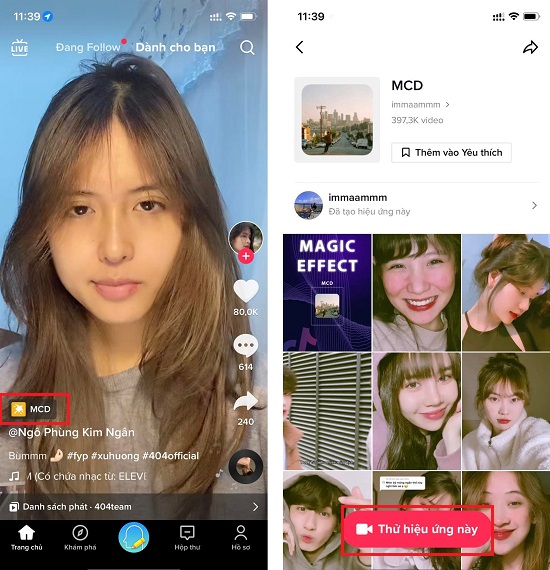
- Bước 3: Chọn “Thử hiệu ứng này” để bắt đầu quay video bằng filter trên TikTok của người khác.
Lưu ý: Trong quá trình sử dụng filter của người khác, nếu bạn muốn lưu lại filter đó để sử dụng sau này, hãy nhấn vào nút “Lưu hiệu ứng” bên dưới màn hình.
Cách sử dụng hiệu ứng trên Tiktok
Cách lấy filter trên TikTok để chụp ảnh
Để lấy filter chụp ảnh trên TikTok, bạn có thể làm theo các bước sau:
- Mở ứng dụng TikTok trên điện thoại của bạn.
- Nhấn biểu tượng dấu cộng (+) ở phía dưới cùng của màn hình.
- Chọn nút Hiệu ứng.
- Tìm kiếm hoặc duyệt qua các filter trên TikTok để tìm kiếm filter mà bạn muốn sử dụng.
- Nhấn vào filter đó để xem trước và kiểm tra xem nó có phù hợp với nhu cầu của bạn hay không.
- Nhấn giữ nút đỏ (hoặc nút tròn) ở giữa của màn hình để quay video với filter đó.
- Khi đã quay xong, chọn Tiếp để xem lại video và chỉnh sửa (nếu cần thiết).
- Sau khi hoàn tất, chọn Đăng để đăng tải video của bạn với filter trên TikTok.
Lưu ý rằng một số filter trên TikTok có thể yêu cầu điều kiện nhất định để sử dụng, chẳng hạn như cần phải có khuôn mặt trong ảnh hoặc video. Do đó, bạn nên đọc kỹ các hướng dẫn và yêu cầu của từng filter trước khi sử dụng.
Cách vừa dùng filter vừa zoom trên TikTok
Để vừa dùng filter vừa zoom trên TikTok, bạn có thể làm theo các bước sau:
- Mở ứng dụng TikTok và nhấn biểu tượng (+) ở phía dưới màn hình để tạo video mới.
- Chọn biểu tượng Hiệu ứng ở dưới của màn hình.
- Tìm kiếm và chọn filter mà bạn muốn sử dụng.
- Nhấn và giữ nút đỏ trên màn hình để bắt đầu quay video.
- Khi đang quay video, bạn có thể zoom in hoặc zoom out bằng cách chạm và kéo hai ngón tay trên màn hình.
- Khi đã quay xong video, chọn Tiếp để chỉnh sửa video và thêm âm thanh (nếu cần thiết).
- Sau đó, chọn Đăng để đăng video của bạn lên TikTok.
Lưu ý rằng việc zoom in hoặc zoom out có thể ảnh hưởng đến chất lượng của video của bạn. Nếu bạn muốn có một video chất lượng tốt hơn, bạn nên giữ ổn định thân máy hoặc dùng tripod để giảm thiểu rung lắc.
Cách chèn hiệu ứng TikTok vào video có sẵn
Để chèn hiệu ứng vào video sẵn trên TikTok, bạn có thể làm theo các bước sau:
- Mở ứng dụng TikTok và chọn biểu tượng (+) để tạo video mới.
- Chọn nút Upload và chọn một video có sẵn từ thư viện của bạn.
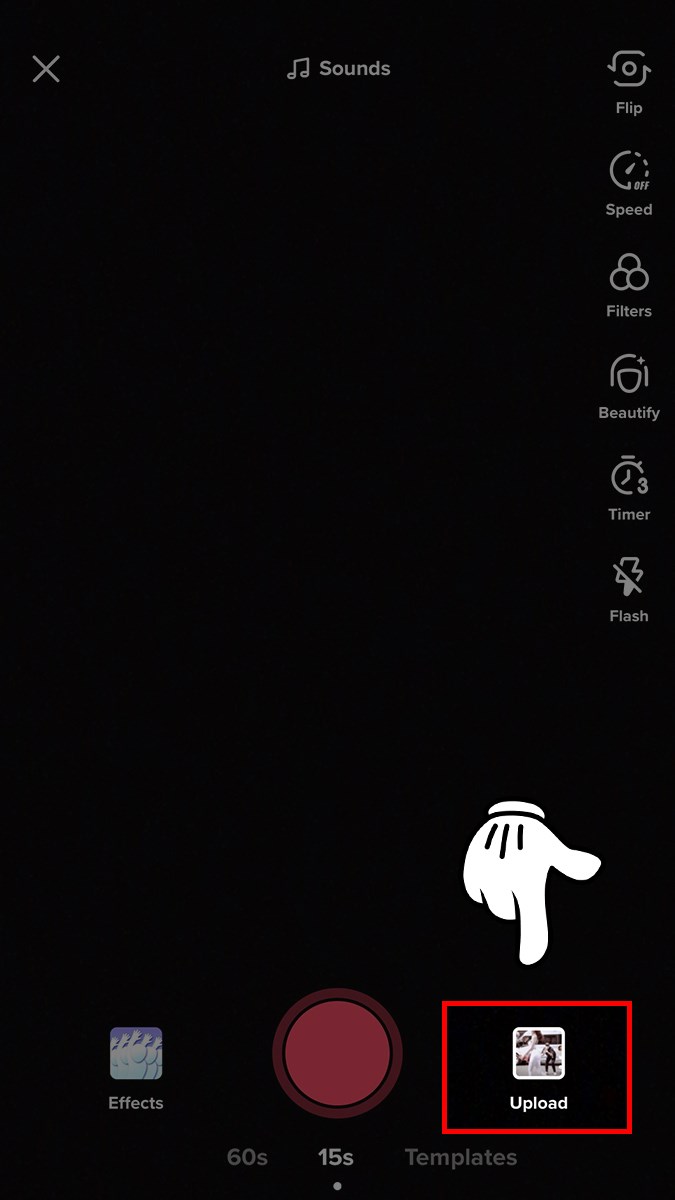
- Chọn Next và căn chỉnh độ dài của video (nếu muốn).
- Chọn Next một lần nữa và sau đó chọn biểu tượng Sticker ở dưới cùng của màn hình.
- Tìm kiếm và chọn hiệu ứng mà bạn muốn sử dụng và điều chỉnh kích thước và vị trí của nó trên video của bạn (nếu cần thiết).
- Chọn Next (nếu bạn không muốn thêm bất kỳ hiệu ứng nào khác).
- Chỉnh sửa video của bạn và thêm âm thanh nếu cần thiết.
- Chọn Đăng để đăng tải video của bạn với hiệu ứng trên TikTok.
Lưu ý rằng nhiều hiệu ứng khác nhau có sẵn trên TikTok và bạn có thể chọn bất kỳ hiệu ứng nào phù hợp với video của bạn. Ngoài ra, bạn cũng có thể sử dụng các biểu tượng khác trên TikTok để thêm các đối tượng hoặc văn bản khác vào video của bạn.
Cách chèn hiệu ứng vào video ngay trên Tiktok
Để chèn hiệu ứng ngay trên video TikTok, bạn có thể làm theo các bước sau:
- Mở ứng dụng TikTok và chọn biểu tượng (+) để tạo video mới.
- Quay video của bạn hoặc chọn một video có sẵn từ thư viện của bạn.
- Chọn biểu tượng Effect (có hình tròn màu trắng và đen) ở dưới cùng của màn hình.
- Tìm kiếm và chọn hiệu ứng mà bạn muốn sử dụng.
- Tuỳ chỉnh thời gian xuất hiện của hiệu ứng trên video bằng cách kéo và thả thanh trượt trên màn hình.
- Sau khi hoàn tất việc chỉnh sửa, chọn Save để lưu lại video của bạn với hiệu ứng.
- Chọn Next để chỉnh sửa video của bạn và thêm âm thanh (nếu cần thiết).
- Nhập dòng chú thích cho video của bạn (nếu muốn).
- Chọn Post để đăng tải video của bạn với hiệu ứng trên TikTok.
Cách chèn hiệu ứng vào Tiktok khi Live Stream
Để chèn hiệu ứng vào TikTok khi Live Stream, bạn có thể làm theo các bước sau:
- Mở ứng dụng TikTok và chọn biểu tượng (+) để bắt đầu Live Stream.
- Nhấn biểu tượng hiệu ứng (có hình tròn màu trắng và đen) ở góc trên bên phải của màn hình Live Stream.
- Tìm kiếm và chọn hiệu ứng mà bạn muốn sử dụng.
- Sau đó, bạn có thể áp dụng hiệu ứng đó vào màn hình Live Stream bằng cách chạm vào màn hình và theo hướng dẫn trên màn hình.
- Nếu bạn muốn loại bỏ hiệu ứng, bạn chỉ cần nhấn vào biểu tượng “x” để xóa hiệu ứng đó khỏi màn hình Live Stream.
Lưu ý rằng việc chèn hiệu ứng khi Live Stream có thể làm giảm chất lượng của video của bạn, do đó bạn nên kiểm tra kết nối internet và đảm bảo rằng nó đủ mạnh để Live Stream và chèn hiệu ứng mượt mà. Ngoài ra, bạn cũng nên chọn hiệu ứng phù hợp và không quá phức tạp để không làm cho video của bạn trở nên quá tải hoặc khó xem.
Thay đổi các thông số Filter trên Tiktok được không?
Có, bạn có thể thay đổi các thông số của Filter trên TikTok. Tùy thuộc vào Filter cụ thể mà bạn đang sử dụng, các thông số sẽ khác nhau. Tuy nhiên, các thông số thường bao gồm độ sáng, độ tương phản, màu sắc, độ mờ và nhiều yếu tố khác.
Để thay đổi các thông số Filter trên TikTok, bạn có thể làm theo các bước sau:
- Mở ứng dụng TikTok và chọn biểu tượng (+) để tạo video mới hoặc chọn video đã có.
- Chọn biểu tượng Filter (có hình mặt nạ) ở dưới màn hình.
- Chọn Filter mà bạn muốn sử dụng.
- Nhấn và giữ trên màn hình để hiển thị các tùy chọn điều chỉnh.
- Thay đổi các thông số của Filter bằng cách kéo thanh trượt hoặc chạm vào các tùy chọn khác nhau trên màn hình.
- Kiểm tra lại kết quả và nếu bạn hài lòng với các thay đổi của mình, hãy nhấn nút “Next” để tiếp tục chỉnh sửa video của bạn hoặc đăng video của bạn trực tiếp lên TikTok.
Lưu ý rằng một số Filter trên TikTok không cho phép thay đổi các thông số hoặc chỉ cho phép thay đổi một số thông số nhất định. Nếu bạn không thấy các tùy chọn để thay đổi thông số của Filter, có thể Filter đó không cho phép điều chỉnh.
Tại sao Tiktok rất ít hiệu ứng chụp ảnh, quay video
Thiết bị của bạn không hỗ trợ hiệu ứng này tiktok
Thông báo “Thiết bị của bạn không hỗ trợ hiệu ứng này TikTok” có thể xuất hiện khi bạn cố gắng sử dụng một hiệu ứng TikTok nhất định trên một thiết bị không tương thích. Lý do cụ thể tại sao một thiết bị không hỗ trợ hiệu ứng này có thể khác nhau, tuy nhiên có thể là do yêu cầu phần cứng hoặc phần mềm cao hơn mà thiết bị của bạn không đáp ứng được.
Để giải quyết vấn đề này, bạn có thể thử các giải pháp sau:
- Cập nhật ứng dụng TikTok của bạn lên phiên bản mới nhất bằng cách truy cập vào kho ứng dụng của thiết bị của bạn và tìm kiếm ứng dụng TikTok. Nếu bạn đã cập nhật ứng dụng TikTok của mình và vẫn gặp phải vấn đề này, hãy thử các giải pháp khác.
- Kiểm tra xem thiết bị của bạn có đáp ứng các yêu cầu phần cứng và phần mềm của ứng dụng TikTok hay không. Điều này có thể được tìm thấy trên trang web chính thức của TikTok hoặc bằng cách liên hệ với nhà sản xuất của thiết bị của bạn để biết thêm thông tin.
- Thử sử dụng một thiết bị khác nếu có thể. Nếu bạn có thể truy cập một thiết bị khác hỗ trợ hiệu ứng này trên TikTok, hãy thử sử dụng nó để tạo video của mình.
Nếu những giải pháp này không giúp giải quyết vấn đề, hãy liên hệ với nhà sản xuất thiết bị của bạn hoặc bộ phận hỗ trợ của TikTok để biết thêm hỗ trợ và hướng dẫn cụ thể.
Tại sao TikTok không có phần trang điểm
TikTok hiện không cung cấp tính năng trang điểm trực tiếp trên ứng dụng của mình. Tuy nhiên, TikTok cung cấp nhiều bộ lọc và hiệu ứng cho người dùng tạo ra những video độc đáo, thú vị và có thể bao gồm các hiệu ứng làm đẹp cho khuôn mặt.
Ngoài ra, có nhiều ứng dụng trang điểm trực tiếp khác có thể được sử dụng song song với TikTok. Bạn có thể sử dụng các ứng dụng này để trang điểm và chia sẻ kết quả trên TikTok. Nhiều người dùng TikTok đã sử dụng các ứng dụng này để tạo ra các video trang điểm tuyệt đẹp trên TikTok.
TikTok luôn cập nhật và phát triển ứng dụng của mình để mang đến cho người dùng trải nghiệm tốt nhất. Có thể trong tương lai, TikTok sẽ bổ sung thêm tính năng trang điểm trực tiếp trên ứng dụng của mình.
Cách cập nhật TikTok để sử dụng hiệu ứng
Cập nhật TikTok để sử dụng hiệu ứng là rất đơn giản. Bạn có thể làm theo các bước sau đây:
- Mở ứng dụng TikTok trên điện thoại của bạn.
- Nhấn vào biểu tượng hồi quy vòng tròn ở phía bên phải dưới cùng màn hình để truy cập vào trang cá nhân của bạn.
- Nhấn vào biểu tượng ba chấm ở góc phía trên bên phải màn hình.
- Chọn “Cài đặt và quyền riêng tư”.
- Chọn “Cài đặt” và sau đó nhấn vào “Cập nhật ứng dụng TikTok”.
- Nếu có bản cập nhật mới, bạn sẽ thấy một tùy chọn “Cập nhật”. Nhấn vào nó để bắt đầu quá trình cập nhật.
Sau khi cập nhật xong, bạn có thể sử dụng các hiệu ứng mới nhất trên TikTok. Lưu ý rằng, đôi khi TikTok có thể yêu cầu bạn cập nhật ứng dụng để sử dụng các hiệu ứng mới, vì vậy bạn nên thường xuyên kiểm tra cập nhật mới nhất của TikTok.
Trên đây là cách lấy hiệu ứng trên Tiktok của người khác nhanh và đơn giản nhất. Tuy nhiên, không phải hiệu ứng nào cũng lấy được, bởi một số hiệu ứng sẽ kèm điều kiện cho người dùng nên bạn sẽ không thể nào sử dụng được, nên cân nhắc đến sử dụng các hiệu ứng khác được cho phép.